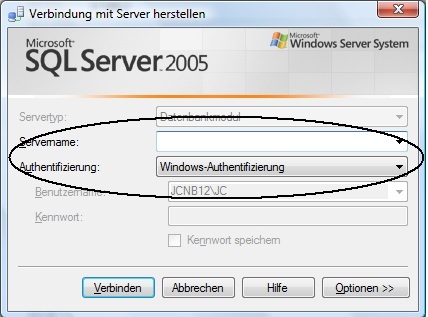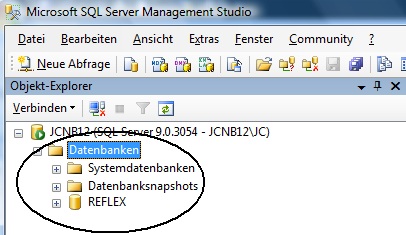Sichern einer Datenbank mit MSSQL-Server
Inhaltsverzeichnis
1 Daten sichern mit Microsoft SQL-Server 2005 / 2008 und Microsoft SQL-Server Management Studio
Eine Datenkopie, die zum Wiederherstellen einer Datenbank verwendet werden kann, wird als Sicherung bezeichnet.
Mithilfe von Sicherungen können Sie Daten nach einem Fehler wiederherstellen, z.B. bei einem Hardwaredefekt, nach versehentlichem Löschen usw. Darüber hinaus sind Sicherungen einer Datenbank hilfreich für Routineverwaltungsaufgaben, wie z.B. das Kopieren einer Datenbank zwischen Servern oder das Archivieren von wichtigen Daten.
Wenn Sie eine Datenbank sichern (kopieren) wollen, können Sie dazu das Microsoft Management-Studio benutzen. Das Microsoft Management-Studio ist Bestandteil des SQL-Servers. Bei der kostenlosen Version "SQL-Express" ist eine etwas eingeschränkte Version enthalten, mit der man jedoch auch eine Datenbank-Sicherung machen kann.
Das Management-Studio ist im Regelfall auf dem Server installiert. Deshalb müssen Sie die Sicherung normalweise auf dem Server ausführen.
2 Vorgehensweise:
2.1 Management-Studio starten
Wählen Sie im Startmenü des Servers „Start -> Programme -> Microsoft SQL-Server 2005 (bzw. 2008) -> Management-Studio“ (bzw. –Express).
2.2 Anmelden an den SQL-Server
Melden Sie sich an den Server an: Geben Sie den Servernamen ein oder suchen aus der Auswahlliste den richtigen heraus:
Im Normalfall ist der SQL-Server mit einer Domäne verbunden, so dass man als Authentifizierung „Windows-Authentifizierung“ wählen kann. In Sonderfällen ist es notwendig, sich mit einem SQL-Benutzernamen anzumelden, z.B. mit dem Systemadministrator "sa".
2.3 Datenbank auswählen (falls schon vorhanden)
Nach der Anmeldung kann man unter…
...die vorhandenen Datenbanken des Servers sehen.
2.4 Wiederherstellung auswählen
Klicken Sie im Baum auf der gewünschten Datenbank mit der rechten Maustaste auf…
2.5 Optionen eingeben
Wählen Sie zuerst das Ziel der Sicherung aus:
Wichtig: Sollte in der Liste Sichern auf: schon ein Dateiname stehen, entfernen Sie diesen Namen, weil die Sicherung sonst an diese Datei angehängt wird. Im Normalfall ist es jedoch sinnvoller, jede Sicherung in eine eigene Datei zu schreiben!
- Tipp
- Mit dem Button Script oben links können Sie SQL-Kommandos, die die Datensicherung ausführen, in eine SQL-Datei schreiben lassen und diese dann später jederzeit ausführen!
Im nächsten Schritt wählen Sie die Datei aus, in die die Datensicherung geschrieben wird:
Wenn möglich, sollte die Sicherung auf ein anderes Laufwerk des Servers geschrieben werden als die Datenbank. Sie sollten die Standardvorgabe des Management-Studio (C:\Programme\...) nicht benutzen sondern die Sicherung in ein Verzeichnis einer anderen Partition oder zumindest eines anderen Verzeichnisses schreiben! Die Sicherungsdatei kann aus Sicherheitsgründen nur auf ein Laufwerk des Servers geschrieben werden, nicht auf einen Ordner eines anderen PC’s.
Bestätigen Sie den Dateinamen mit [OK].
2.6 Sicherung starten
Mit der Schaltfläche [OK] wird die Sicherung gestartet.
Alle Angaben ohne Gewähr! Die GEVITAS GmbH übernimmt keine Haftung für Schäden, die durch die Anwendung der hier beschriebenen Programme oder Programmteile entstehen.